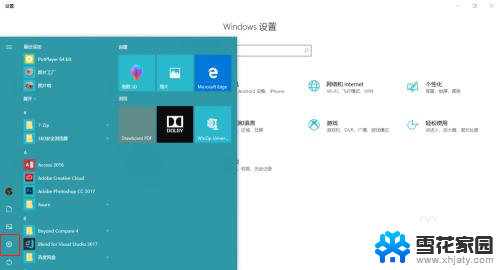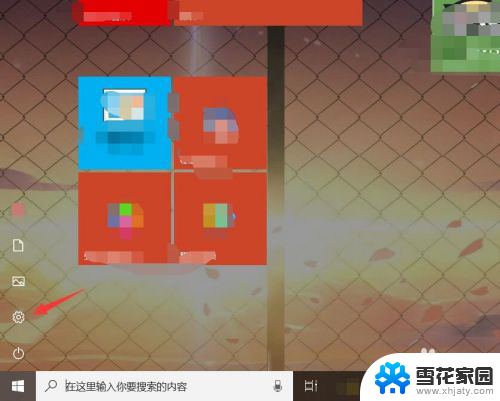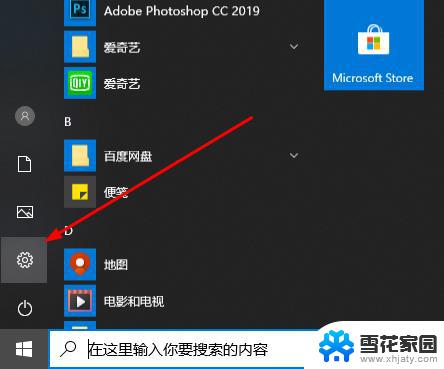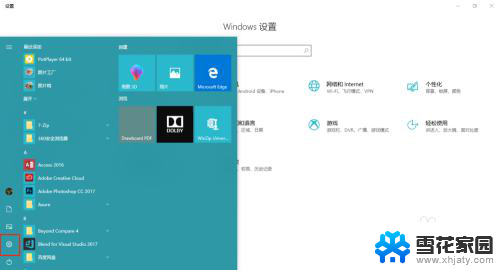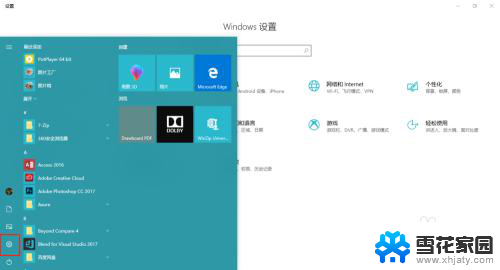windows怎么录像 WIN10自带录屏工具怎么使用
更新时间:2024-06-01 13:00:17作者:yang
在如今数字时代,录制屏幕视频已经成为很多人工作和娱乐中必不可少的一项技能,而对于Windows用户来说,WIN10自带的录屏工具可以说是一个非常方便实用的工具。通过WIN10自带的录屏工具,用户可以轻松地录制屏幕上的任何操作,无论是教学视频、游戏攻略还是工作演示,都可以通过这个工具完成。接下来让我们一起来了解一下WIN10自带录屏工具的具体使用方法吧。
具体方法:
1.在开始菜单中打开设置。
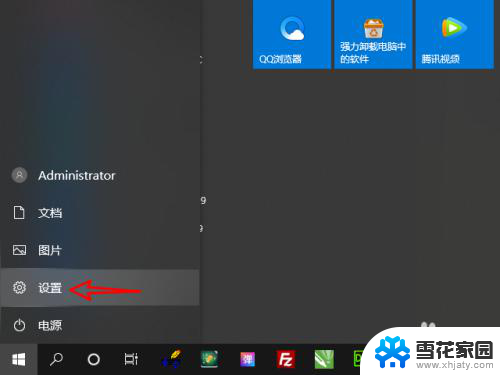
2.在Windows设置中单击游戏。
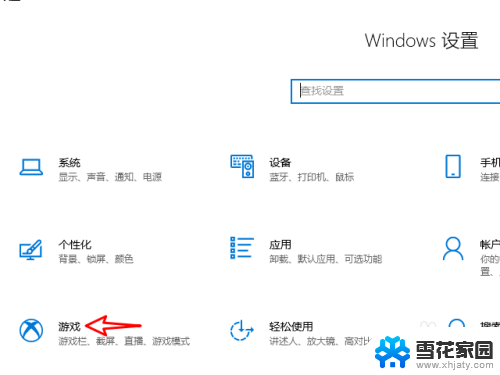
3.将使用游戏栏录制游戏剪辑功能打开。
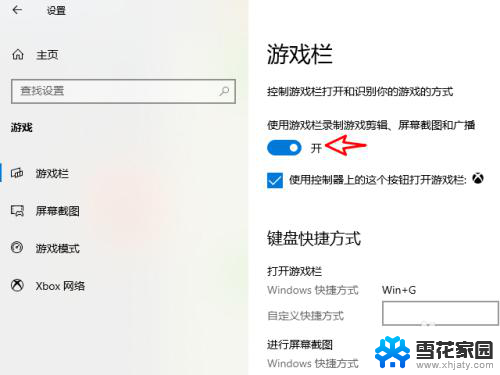
4.按WIN+G组合键,唤出屏幕录像工具。
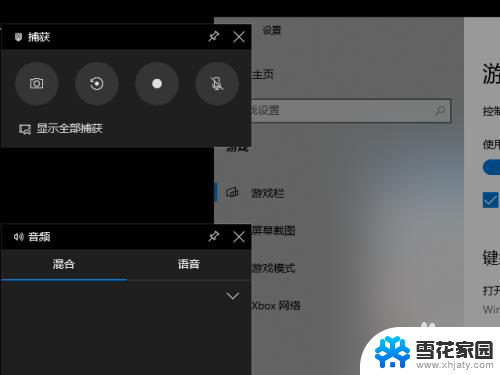
5.在捕获窗口中选择第二个图标,录像即可。
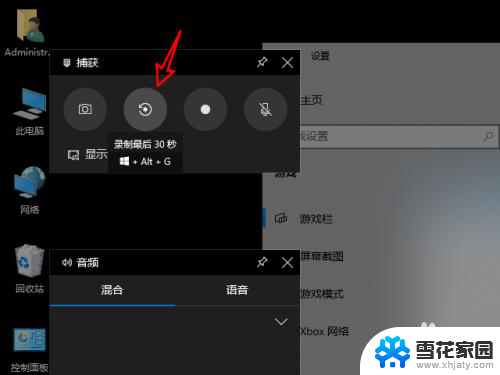
以上就是Windows如何录制视频的全部内容,如果遇到这种情况,您可以根据本文所述的步骤解决问题,非常简单和快速。